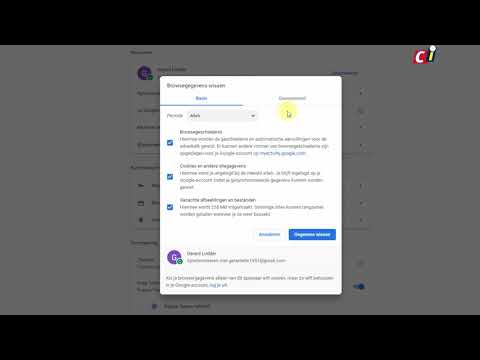Hierdie wikiHow wys u hoe u u wagwoorde in LastPass op Windows of Mac kan invoer. U kan u wagwoorde handmatig invoer of al u wagwoorde van 'n ander wagwoordbestuurder af skuif.
Stappe
Metode 1 van 2: Invoer vanaf 'n wagwoordbestuurder

Stap 1. Klik op die LastPass -ikoon in u internetblaaier
Die ikoon is 'n rooi vierkant met drie wit kolletjies in die middel.

Stap 2. Kies Rekeningopsies in die keuselys
Dit is naby die einde van die spyskaart geleë.

Stap 3. Klik Gevorderd

Stap 4. Klik op Invoer
Dit sal u na 'n webblad herlei.

Stap 5. Klik op Kies asseblief om die keuselys oop te maak
Wagwoordbestuurders is tipies derdeparty -programme of sagteware wat wagwoorde stoor.

Stap 6. Kies 'n wagwoordbestuurder uit die lys waaruit u wil invoer
Hierdie webblad wys al die wagwoordbestuurders wat LastPass ondersteun.
As u nie die wagwoordbestuurder wat u in die lys gebruik, sien nie, moet u u wagwoorde handmatig invoer

Stap 7. Volg die instruksies vir u wagwoordbestuurder onder "Belangrik"
Hierdie instruksies is links.
Die instruksies vir elke wagwoordbestuurder verskil baie, dus lees die stappe noukeurig

Stap 8. Klik op Laai op om die invoer van u wagwoorde te voltooi
Metode 2 van 2: Handmatig invoer van wagwoorde

Stap 1. Klik op die LastPass -ikoon in die navigasiebalk van u internetblaaier
Die ikoon lyk soos 'n rooi vierkant met drie wit sirkels in die middel.

Stap 2. Kies Voeg item by in die keuselys

Stap 3. Klik Wagwoorde in die keuselys
Dit sal bo -aan die spyskaart geleë wees.

Stap 4. Klik onderaan die venster op Voeg 'n wagwoord by
Dit sal 'n ander webblad met teksvelde oopmaak om in te vul.

Stap 5. Voer die webwerf -inligting in waarvoor u 'n wagwoord wil stoor
U benodig die webwerf -URL, wagwoord en gebruikersnaam.
Klik op Gevorderde instellings en kies Autologin as u wil hê dat LastPass u outomaties moet aanmeld vir die webwerf

Stap 6. Klik op Save om u wagwoord by LastPass te voeg
Die knoppie is rooi en is onderaan die skerm.